Create a Brick Text Effect In Photoshop

There are many tutorials how to make a brick effect in Photoshop. In this tutorial I use Pattern Tiles and brick to create the effect on a text. This method is very easy and simple, let's follow this step by step tutorial! .
Step 1
Create a new document size in height 750px width 600px background color gray # 373 737. Choose Filter -> Noise -> Add Noise set Amount: 2:22%, Distribution: Uniform, Monochromatic.
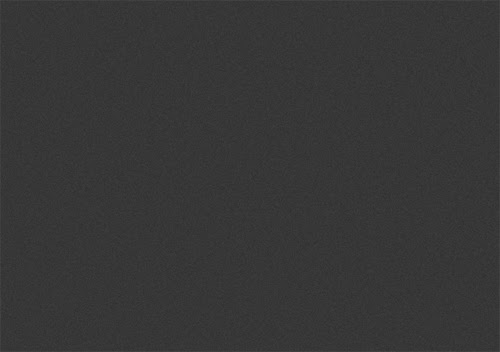
Step 2
Double-click the background layer to remove the key signature and retype the text background. Add layer styles: Gradient Overlay, set like in the picture below.
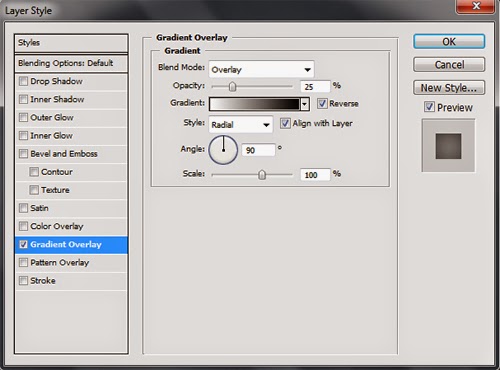
Step 3
Activate the Horizontal Type Tool and set the font as shown below.

Step 4
Change the background color code #BEBEBE. Right-click the layer BRICK TEXT menu select Rasterize Type. Then select Filter -> Stylize -> Tiles.

Step 5
The last step add Layer style: Pattern Overlay, Gradient Overlay and Drop Shadow.
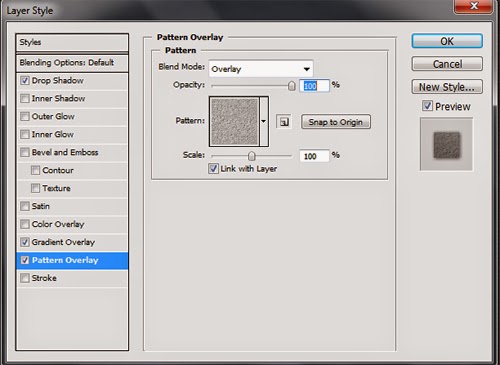



Comments
Post a Comment